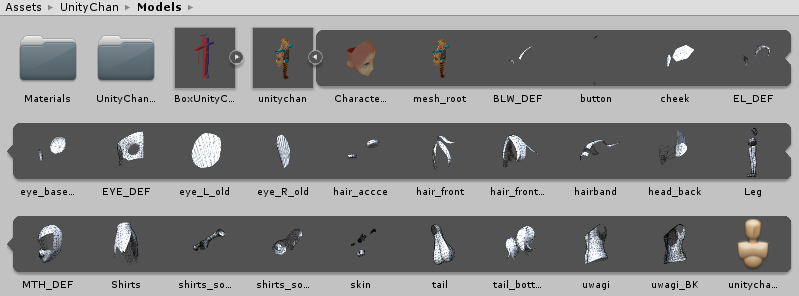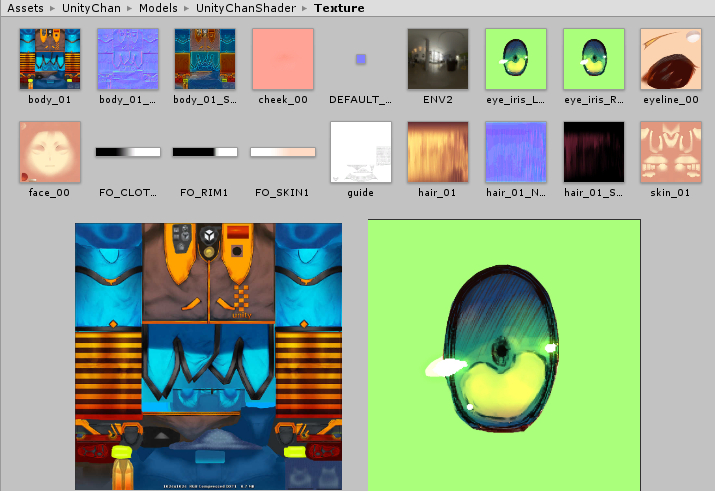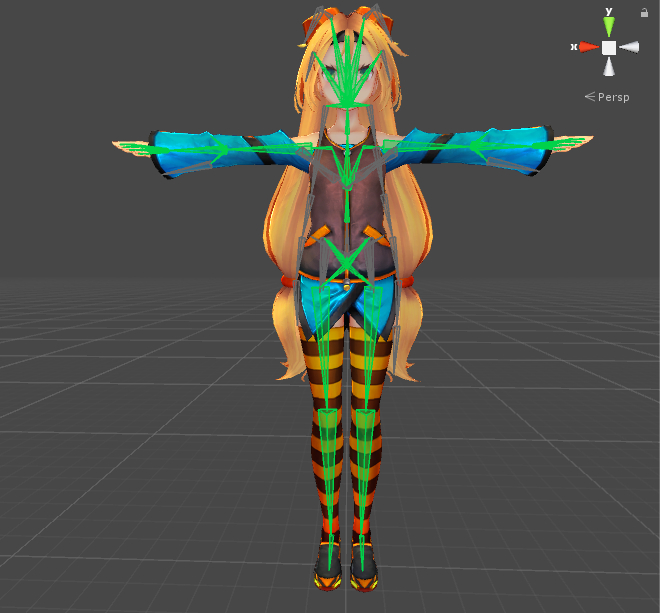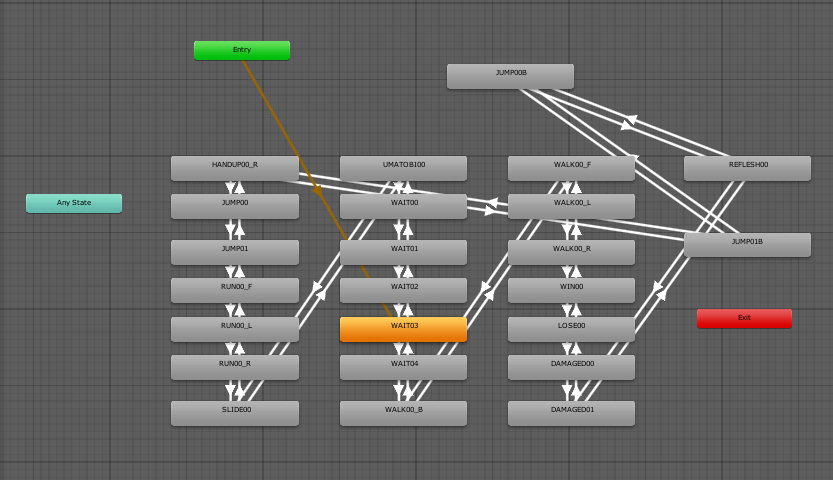3Dモデルを自作したい…
3Dモデルってどうやってつくられているの?
こんな疑問に答えます。3Dモデルの作り方をUnity公式配布のユニティちゃんを具体例に挙げて紹介していきます。
結論から言いますと、個人製作で1から3Dモデルを作成することは可能です。
この記事ではその作成の流れを簡単に知っていただけたらなと思います。
私は完全に趣味のレベルでモデリングをしていますが、3Dモデル作成の流れを大まかに把握できたので、その知識を共有していただければ幸いです。
■ユニティちゃんから学ぶ3Dモデルの作り方
ユニティちゃんを具体例に挙げて、3Dモデルの作り方を紹介します。
© Unity Technologies Japan/UCL
1デザイン
まずは3Dモデルのデザインをします。
外形だけでなく、模様、色なども細かくデザインすることで、以降の作業の参考にすることができます。
デザインする際は、正面、横、背面の3つの視点から3Dモデルを描いた3面図や、ネットで検索した画像を参考にしましょう。
<デザインする際に重要なポイント>
・できるだけ具体的に決める
・モデリングに利用できるようあらゆる視点からみる
始めの作業ですが、ここが個人的に最も重要なプロセスだと思います。
デザインが悪いとモチベーション維持の観点から見ても続けるのが難しくなってきますしね。
いまいちデザインのイメージがわかない方は好きなゲームだったり、ネットで「ゲームモデル 三面図」などで検索してみると、具体例が見つかりますよ!
※ユニティちゃんのデザイン画は見つかりませんでした…ごめんなさい!
2モデリング
次に、作成したデザインをもとに3Dモデルをモデリングしていきます。
モデリングは、オブジェクトそのものの形をつくる作業です。
3Dモデルをモデリングする上で、重要な要素は以下の2つです。
<モデリングで重要な要素>
・ポリゴン数
・トポロジー
ポリゴン数とは、3Dモデルを構成する頂点の数のことです。
以下の画像のように、いくつもの点が結びつくことでモデルが作成されます。
3Dモデルを作成する際は、処理を軽くするために可能な限りポリゴン数を減らすことが必要です。
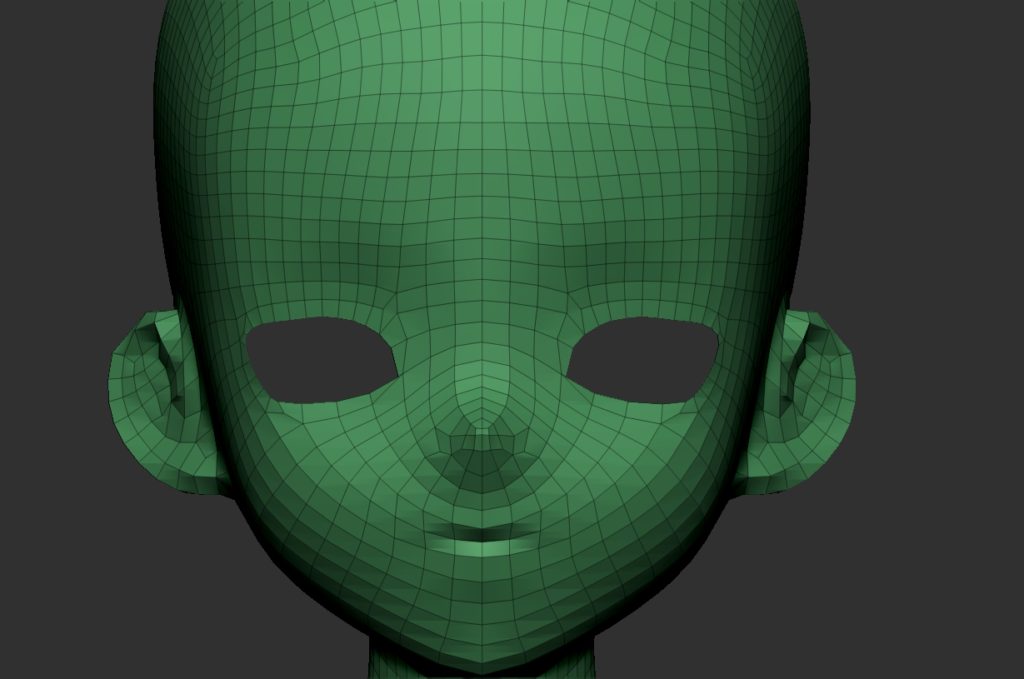
次にトポロジーとは、先ほど説明しましたモデルを構成する頂点同士の結びつき方のことです。
きれいなトポロジー、つまり、頂点の並び方が規則的なモデルは質の高いモデルということになります。
これら2つの要素を抑えてモデリングできれば、ゲームで動かしたり3Dプリンタで出力したりできるようになります。
具体例としてユニティちゃんのモデルを見てみましょう!
ご覧の通り、ユニティちゃんのモデルは、髪、顔、手、足など、細かくパーツ分けされています。それぞれのポリゴン数は約数百~数千です。
パーツを全部まとめてみると約16,000ポリゴンでした。
人型モデルの理想的なポリゴン数は約2万程度なのでユニティちゃんは軽いモデルといえます。
3テクスチャリング
モデリングの後はテクスチャリングです。
テクスチャリングはモデルに色や細部の模様を付ける作業です。
テクスチャと呼ばれる2D画像を作成し、モデルへ貼り付けることで3D空間で色や模様を表現することができます。
まずはテクスチャリングするために3D(XYZ座標系, 立体)のモデルを2D(UV座標系, 平面)に落とし込みます。
この作業をUV展開と呼び、3D→2Dに落とし込んだ図をUVマップと呼びます。
UVマップに色塗りや後述の凹凸を転写することでモデルの見た目を変えることができるのです。
また、ノーマルマップ(法線マップ)と呼ばれる2D画像を利用することで、色や模様だけでなく凹凸もテクスチャとして扱えます。
以下の画像はノーマルマップを張り付けたモデルです。
ポリゴン数の少ないモデルでも、テクスチャを使えばきれいに見れることができるというわけですね。
では、ユニティちゃんにはどんなテクスチャが利用されているのか、さっそく見てみましょう!
※画像は説明のために加工したのでこんな風には表示されませんので注意。
左側は服のテクスチャ、右側が目のテクスチャです。
ユニティちゃんには、こんな風にテクスチャがパーツごとに割り振られているんですね。
テクスチャを作成する際はペイントツールなどを用いて色塗りを行います。
よくみると服のしわなどもテクスチャとして書き込まれていることがわかりますね。
モデルは滑らかな面でもテクスチャにしわを書き込むことにより実際の服のような見た目をつくれるのです!
4シェーディング
テクスチャリングのお次はシェーディングです。
シェーディングでは、テクスチャがどのように描写されるかを決めることができます。
有名なものだと、アニメ風なトューンシェーダーなどがあります。
・・・よくわかりませんよね(笑)
ということで、ユニティちゃんのシェーダーを見ていきましょう!
・・・わかりますか?
ユニティちゃんの左右で服の見え方がやんわり違いがありますね。
左がトューンシェーダーという光の反射を抑えたアニメ調のシェーダー、右がユニティちゃん標準シェーダーです。
テクスチャが一緒でも見え方を変えることができるのはシェーダーの強みだと思います。
ここまでが、3Dモデルの外見をつくる工程です。
以降は、3Dモデルを実際に動かすための工程になります。
5リギング
リギングとは、3Dモデルを動かすためにrig(リグ)と呼ばれる関節をいれることです。
例えると、3Dモデルでいうところのリグは、人間でいう骨の役割をします。
骨が動くことで人体が動く、リグが動いてモデルが動きます。
ユニティちゃんのリグを見てみましょう!
緑色の骨っぽいものがすべてリグです。これらを動かすことで、対応したモデルの部位が動くようになっています。
リギングの具体的な手順としては、初めにモデルを作成しそのモデルにrig(リグ)を追加していきます。
CGのアニメーションは、これらのリグをどのように動かすかを設定することで実現しているわけです。
ちなみにUnityには、Humanoidと呼ばれる人型モデルに対応したリグの形式があります。
Humanoidのリグ形式は腰>胸>頭, 手足のように人体の構造に則してrigをつくるため、人型モデルのリギングにはよく使われます。
後述のアニメーションをつくる際は積極的にHumanoidのリグ形式を利用するのがおすすめです。
ちなみにHumanoidリグのモデル同士なら同じアニメーションで動かすことができます。
6アニメーション
リギングができたら、いよいよアニメーション作成です。
3DCGのアニメーションは、どれもリグをどのように動かすかを設定することでアニメーションを作成しています。
動画は画像を短時間で大量に再生してつくられていますよね。
それと同様に、ある瞬間(フレーム)ごとにモデルの姿勢を記録し、連続して再生することでアニメーションを作成していきます。
アニメーションを作成するツールには、姿勢が移り替わる間を自動で補正してくれる機能があるので、手間をかけずにつくることも可能です。
ユニティちゃんのアニメーションは以下のようなものがあります。
以下の画像のように、歩く、ジャンプなどの単純なアニメーションを繋げたり、組み合わせたりすることでアニメーションの遷移を行っています。
7エフェクト
アニメーションができれば、3Dモデルは動きます。しかし、動くだけじゃ物足りなくありませんか?
エフェクトは、3D空間で様々な効果を表現する作業です。
エフェクトを追加することで、アニメーションのクオリティがグンッと上がります。
例えば、鉄砲で弾を打つときに効果音を付けたり、銃口から煙が出たりすればよりリアルなアニメーションをつくれます。
Unityには、有志が作成、公開している無料で使えるエフェクトがたくさんあるので、全部を自作しなくても簡単に実装できますよ!
8レンダリング
レンダリングとは、3D空間上でオブジェクトがどのように見えるかを計算し、描写することです。
ライトの光がオブジェクトにどのように当たっているか、影はどのように映るかなどをPC上で計算し、3D空間に描写します。
レンダリング専用ソフトもあるほど、レンダリングは3Dモデルを作成する上でとても重要な工程です。
リアルな3DCGには必要不可欠な工程なので、勉強することをおすすめしたいです。
ここまでが、3Dモデルの作り方の紹介でした。紹介した工程1つ1つはどれも奥が深く、ゲームの3Dモデルの多くはプロの方が分業でつくっているほどです。
しかし気負いせずに地道に練習していくことで個人でも作成は可能です。これから3Dモデルをつくってみたい方はぜひがんばって練習しましょう!
最後に3Dモデル作成時に無料で使えるソフトを紹介します。
■無料で使える3Dモデル制作ツール
紹介するのはすべて無料かつ、有名なソフトなのでまずは試してみることをおすすめします!
・Unity
Unityはユニティちゃんを無料配布している会社のソフトウェアです。
ゲームエンジンという物理演算などを高速に行えるため、ゲームを自作したい、モデルを動かしてみたい方は使ってみることをおすすめします。
公式HPはこちら↓
・UnrealEngine
UnrealEngineはUnityと並ぶ無料で使えるゲームエンジンです。
私はまだ使ったことがないのですが、プログラミングせずにゲームもつくれるみたいなので、とても魅力的ですね。
Unityよりも高品質なレンダリングが簡単にできるそうなので、フォトリアルな3DCGをやりたい方はこちらがおすすめ。
公式HPはこちら↓
・blender
blenderは無料のモデリングツールです。
無料で3Dモデルを作ろうとしたらこちらを使えば問題ないと思います。
有名なので、本やブログ記事などたくさんの情報があります。
また、モデリングだけでなく、リギング、アニメーションまで作成できるので、とても便利なソフトです。
2019年にはBlender v2.Xがリリースされ、独自のUI, 機能が大きな変更が加わり、以前より使いやすくなりました。これからBlenderを利用する際はv2.Xを使うのがおすすめです。
公式HPはこちら↓
・ZBrush
ZBrushは無料でないのですが、最後にこれだけ紹介させてください!私が使用しているおすすめソフトです。
ZBrushはスカルプトモデリングに特化したソフトです。スカルプトとはモデリング方法の1つで、ねんどをこねるようにモデリングが行えます。
スカルプトの得意なのは、クリーチャーやフィギュアなどの3Dモデリングなので、特に生き物のモデリングを行いたい場合におすすめです。
ZBrushで作成したモデルをblenderへ送ることもできます。
公式HPはこちら↓
■まとめ
3Dモデルを作成するには、たくさんの工程が必要で、大変なことがお分かりいただけたと思います。
しかし、1からモデルを作成できれば達成感やばそうですよね!
私のブログでは、ちょくちょくUnityやblenderに関する記事も公開しているので、機械があれば読みにきてくださいね。
以上になります。最後まで読んでいただきありがとうございました。
© Unity Technologies Japan/UCL